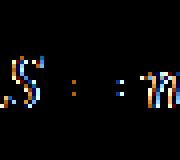Oporavak fleš diska. Programi za oporavak fleš diskova
Mnogi korisnici zanemaruju sigurno uklanjanje fleš diskova, zbog čega diskovi prestaju da rade ispravno: sistem ih ne prepoznaje, zahtevaju formatiranje, ne čitaju / pišu podatke, prikazuju pogrešan volumen (npr. 14 Gb umjesto 16 Gb). Ako se suočite sa sličnim problemom, onda će pitanje kako vratiti fleš disk zasigurno postati relevantno za vas.
Da li se fleš disk može vratiti?
Nekome se može činiti da je vraćanje fleš diska besmislena vježba. Diskovi Transcend, Kingston, A-Data i drugih proizvođača preplavili su tržište čineći fleš memoriju jeftinom. Memorijske kartice i fleš diskovi od 8 Gb do 32 Gb nisu toliko skupi da ih ne možete bezbedno baciti i kupiti nove medije. Međutim, stari fleš diskovi i Micro SD memorijske kartice se obično uopće ne bacaju: leže na stolu i čekaju da budu obnovljeni.
Oporavak je moguć ako fleš disk ili memorijska kartica nisu u potpunosti "umrli" (obično do smrti dolazi kada kontroler pregori).
Ali ako disk jednostavno nije otkriven ili pokazuje pogrešan volumen, onda je razlog za ovo ponašanje najčešće kvar firmvera kontrolera. Kako oporaviti fleš disk nakon takvog kvara, detaljno ćemo analizirati u nastavku.
Čuvanje informacija i traženje pravog softvera
Ako su važne informacije pohranjene na fleš disku ili SD kartici, prije flešovanja i vraćanja kontrolera (a s njim i performansi pogona), morate izdvojiti podatke. To se može učiniti pomoću uslužnog programa Photorec, koji može raditi s medijima za koje nije otkriven sistem datoteka.
Nakon ekstrakcije potrebne informacije sa SD kartice ili fleš diska, možete početi tražiti uslužni program za flešovanje kontrolera. Ali da biste flešovali kontroler, prvo morate odrediti njegov model. Da bismo to učinili, koristimo uslužni program CheckUDisk (koji se distribuira besplatno) i web stranicu flashboot.ru:

Nakon što završite provjeru i dobijete potrebne informacije (VID PID diska), morate preuzeti uslužni program za vraćanje performansi fleš diska ili SD diska. Idite na web stranicu flashboot.ru i otvorite karticu "iFlash". Ovdje morate unijeti VID PID vrijednosti i pronaći ispravnog proizvođača memorijske kartice ili fleš diska (HP, Generic Flash Disk, Protex, Oltramax, Smartbuy, itd.). 
Ako se vaš model fleš diska ili SD memorijske kartice nalazi u bazi podataka online usluga ali ne, u redu je: glavna stvar je da se VID PID i proizvođač podudaraju. Ako se traženi podaci podudaraju, tada morate dobiti informacije o tačnom modelu kontrolera za njegovo flešovanje i vraćanje, kao i naziv odgovarajućeg uslužnog programa. 
Tabela ima kolone "Kontroler" i "Uslužni program". Morate obratiti pažnju na jačinu zvuka - kontroleri fleš diskova i SD kartica za 16 Gb i 32 Gb mogu se razlikovati. Morate kopirati puno ime uslužnog programa i preuzeti ga putem odjeljka "Datoteke" na web stranici flashboot.ru ili iz drugog izvora. Često se uz program za oporavak preuzimaju i upute za njegovu upotrebu, koje je preporučljivo pažljivo pročitati.
Firmware kontrolera
Recimo da imate 16 Gb Protec fleš disk. Možete ga pronaći putem VID PID-a preko iFlash online usluge i besplatno preuzeti uslužni program za firmver kontrolera. Šta dalje? Poduzmite mjere za vraćanje fleš diska (SD memorijske kartice).
Univerzalne upute za vraćanje svih flash diskova:

Ako je firmver uspješan, trebali biste vidjeti pozitivan status fleš diska - "OK" ili "Dobar". Ako se problemi pojave tokom rada, pojavit će se kod greške: njegovo dešifriranje se može pronaći u pomoći za pomoćne programe koju pronalazi VID PID ili na drugim online servisima.
Oporavak bilo kojeg fleš diska (SD kartice) obavlja se otprilike prema istoj shemi, međutim, upute se mogu malo razlikovati za različite uslužne programe: morate pronaći program za flešovanje kontrolera pomoću VID PID-a i pokrenuti usb oporavak voziti. 
Da biste oporavili fleš disk, morate ga dodatno formatirati. To se može uraditi sa standardom Windows alati ili uz pomoć posebnih programa. Preporučuje se pokretanje punog formata umjesto brzog formata. To će potrajati malo duže (posebno ako je disk veći od 16 Gb), ali ćete biti sigurni da je fleš disk sada potpuno čist i funkcionalan.
25.12.2015
Flash disk je daleko najpopularnije sredstvo za prijenos informacija. CD i DVD diskovi već su prošli svoju eru i već ih je moguće zapamtiti kao zastarjelih nosilaca podataka prošlosti. Osim toga, zahvaljujući masovnom razvoju interneta i tehnologije, mislim da ćemo za deset godina jednostavno morati zaboraviti čak i na fleš diskove. Ali do sada ovo vrijeme nije došlo, a USB diskovi su nam pomogli i pomoći će nam i dalje.
Uz stalnu upotrebu fleš diskova, mogu nastati različiti problemi u radu našeg voljenog diska, uključujući gubitak važnih podataka, brisanje datoteka greškom i nepromišljeno formatiranje diska. Naravno, nakon gubitka tako važnih podataka, vi ćete, čitatelji, poželjeti vratiti izgubljene dokumente, dokumente preuzete sa mreže napornim radom ili pomno analizirane tabele. Razveselite se, postoji poseban program za oporavak fleš diska. Svi podaci koje smo izbrisali mogu se vratiti pomoću softverskih alata. Ali kako se to može učiniti, pod kojim uslovima i kojim programima? Sad ćemo saznati.
- I što je najvažnije, nemojte paničariti.čak i ako nešto ne radi. Trudimo se da se smirimo i odvojimo, prvo čitamo, razmišljamo i uz pomoć profesionalni alati pokušava izvući podatke.
- Ne snimamo ništa i nemojte brisati na flash mediju ako radi.
Ako fleš disk ne radi i stalno daje greške, tada ćemo pomoću programa opisanih u nastavku pokušati vratiti fleš disk na radni kapacitet. Prvo određujemo proizvođača fleš diska. Obično je naziv naznačen na prednjoj ploči proizvoda. I tako, ovisno o proizvođaču, koristimo odgovarajući softver:
Transcend
Ako imate fleš diskove od Transcend-a, koristite uslužni program JetFlash Online Recovery. Veoma je lako upravljati i zahvaljujući čarobnjaku za oporavak, u samo tri koraka, možete brzo dovesti fleš disk u radno stanje.
Silikonska snaga
USB Flash Drive Recovery je posebno dizajniran softver za ispravljanje grešaka u Silicon Power USB diskovima. Ako je vaš disk neispravan, u većini slučajeva uslužni program će vam pomoći da ga odmah popravite.

Adata
Ako se prilikom povezivanja USB fleš diska pojavi poruka u kojoj se navodi greška u čitanju disk jedinice i formatiranju fleš diska, možete koristiti vlasnički uslužni program Adata za oporavak fleš diskova - USB Flash Drive Online Recovery. Zahvaljujući jednostavnom interfejsu, oporavak i rešavanje problema diska će u većini slučajeva biti laki. Korištenjem uslužnog programa uštedjet ćete svoje vrijeme i novac.
Softver za oporavak podataka
Ako fleš disk radi, a podaci su samo nasumično izbrisani, možete ih vratiti pomoću sljedećeg softvera. To morate znati ako je izvršeno formatiranje na niskom nivou ili je došlo do brisanja podataka i daljeg snimanja drugih na ovom mjestu (na primjer, obrisano privatni video sa fleš diska, a zatim ga u potpunosti napunio serijama), tada se smanjuje verovatnoća uspešnog oporavka datoteke.
Recuva
Kada se važne datoteke slučajno izbrišu, ako se sistem sruši, ovaj program se može koristiti za oporavak svih podataka: fotografija, muzike, dokumenata, video zapisa. Recuva omogućava čak i početnicima da povrate izgubljene podatke u nekoliko koraka.

R-studio
Na osnovu jedinstvene tehnologije analizu podataka, R-studio će idealno rešenje za oporavak podataka sa različitih medija i sistema datoteka: NTFS, NTFS5, ReFS, FAT12/16/32 itd.
Programi za oporavak fleš diska na ruskom jeziku su prikupljeni u ovom odjeljku. Svi programi se mogu besplatno preuzeti sa ključevima za aktivaciju.
D-Soft Flash Doctor je moćan softverski proizvod dizajniran za obnavljanje rada flash memorijskih kartica i praćenje statusa drajvova. Osim toga, softver može napraviti sigurnosnu kopiju korisničkih podataka. Uslužni program D-Soft Flash Doctor (Rus) može se besplatno preuzeti sa ove stranice. Pogodan je za sve fleš diskove. Besplatno preuzimanje D-Soft Flash Doctor 1.4.1 Rus Lozinka za sve arhive: 1progs Ključne karakteristike uslužnog programa: sigurnosna kopija i snimanje diska; rad sa različitim medijima (npr.
Flash Memory Toolkit je program autora EFD softvera koji je potreban za rad sa memorijskim karticama. Ako trebate besplatno preuzeti uslužni program na ruskom, to možete učiniti na ovoj stranici. Besplatno preuzmite Flash Memory Toolkit 2.01 na ruskom. Lozinka za sve arhive: 1progs Aplikacija: može jednostavno prikazati informacije o drajvu; prati podatke i otkriva greške; može izbrisati sve podatke sa USB sticka, prijenosom podataka ili brzim brisanjem...
AlcorMP je program autora kompanije Hewlett-Packard koji obnavlja memorijske kartice. Na ovoj stranici možete besplatno preuzeti uslužni program u nekoliko klikova u ruskoj verziji. Aplikacija: može reanimirati USB disk kada Windows to ne može učiniti s osnovnim funkcijama; može nastaviti s radom uređaja ako nije moguće prenijeti podatke na njega ili ne uspije; komunicira sa operacionom salom Windows sistem 7, XP, Vista. Alcor MP. Besplatno preuzimanje AlcorMP 6.15 ruska verzija Lozinka za sve…
ChipGenius je program od hit00 developera koji je dizajniran za praćenje i prikaz podataka sa svih uređaja povezanih na PC preko USB portova. Aplikacija: otkriva kvarove gadgeta i otkriva njihov broj, pa čak i one koji nisu vidljivi u direktoriju Windows explorera; može vratiti memorijsku karticu koja nije fiksirana na osobnom računalu i ne može se reanimirati, čak ni djelomično; određuje količinu dostupnih USB portova u sistemskoj jedinici i vrstu USB-a. Besplatno preuzimanje ChipGenius 4.18.0203 na…
CardRecovery je softverski proizvod koji se lako koristi s kojim možete brzo oporaviti informacije sa prenosivih medija i drugih uređaja. Na ovoj stranici možete besplatno preuzeti rusku verziju. Registracijski ključ je potreban za korištenje svih funkcija programa. Nakon probnog korištenja programa, preporučljivo je kupiti licencni ključ za aktivaciju. Besplatno preuzimanje CardRecovery 6.10.1210 ruska verzija + ključ Lozinka za sve arhive: 1progs Uslužni program se može preuzeti ne samo na PC, već i na prijenosni disk. Aplikacija:…
SanDisk RescuePRO Deluxe je program za vraćanje izgubljenih informacija sa svih modernih i dobro poznatih tipova memorijskih kartica. Nastao je kao pomoćnik prilikom pada rada sa fajlovima i nestabilne interakcije sa nestabilnim izvorima. Uslužni program se može preuzeti sa ove stranice. Aplikacija ima funkciju za podršku starih formata i novih tipova kartica za proširenje memorije. Program može analizirati sastav fleš diskova i diskova, kao što su CD, microSD, MS,...
Ideja o krhkosti elektronskih informacija i dalje postoji, jer je usađena godinama. Za dugo vremena smatralo se da je u slučaju gubitka ličnih podataka na medijima i računarima rekonstrukcija informacija nemoguća. Zahvaljujući današnjoj tehnologiji i takvom programu, ovi strahovi se mogu ostaviti iza sebe, jer je aktivacija R-STUDIO brza i laka. Na osnovu moderne tehnike istraživanje i obrada materijala, program R-STUDIO je prava prilika vratite se na pregled i koristite...
JetFlash Recovery Tool je uslužni program koji se koristi za nastavak rada diska koji ne želi da ga kompjuter vidi. Drugim riječima, kada fleš disk završi s radom u željenom formatu, ova aplikacija će ga brzo reanimirati. Ako trebate besplatno preuzeti program na ruskom, onda ova stranica ima takvu priliku. Lista drajvova koji komuniciraju sa programom uključuje: Transcend USB fleš diskove; jet flash; A-DATA. Besplatno preuzmite JetFlash Recovery Tool 1.0.12 na ruskom Lozinka za sve arhive: 1progs Video on…
USB fleš disk se ne prepoznaje kao disk kada je povezan sa računarom ili laptopom? Zar ne možeš ništa da napišeš na njemu? A čak ni formatiranje fleš diska ne radi? U suštini, nije sve izgubljeno. Najvjerovatnije, problem leži u kontroleru. Ali mi ćemo to popraviti. I sve će trajati najviše 5-10 minuta.
Jedino upozorenje je da je vraćanje performansi fleš diska moguće samo ako ga nema mehaničko oštećenje(+ ona prikazano u upravitelju uređaja). Odnosno, ako ste ga onemogućili ne kroz "Safely Remove" (ili nešto slično), onda se to može popraviti. U najmanju ruku, vrijedi barem pokušati vratiti neradni fleš disk.
Kako vratiti performanse fleš diska
Čak i ako se čini da je USB fleš disku došao do kraja, ne biste ga trebali odneti na popravku. I još više je bacite. Prvo, možete pokušati oporaviti oštećeni fleš disk.
Uputstvo radi za sve USB fleš diskove: Silicon Power, Kingston, Transcend, Data Traveler, A-Data, itd. Može se koristiti za vraćanje sistema datoteka i rešavanje svih problema (osim mehaničkih oštećenja).
Dakle, prva stvar koju trebate učiniti je odrediti parametre USB fleš diska. Tačnije, njen VID i PID. Na osnovu ovih informacija možete odrediti marku kontrolera, a zatim odabrati uslužni program koji će vam pomoći da vratite oštećeni fleš disk.
Da biste saznali ove parametre, učinite sljedeće:
Nakon toga, ostaje pronaći ovaj uslužni program po imenu ili slijediti vezu (ako postoji) i preuzeti je.
Vraćanje Kingstone, Silicon Power, Transcend i drugih modela je jednostavno: samo pokrenite program i slijedite upute.
Što učiniti ako niste pronašli odgovarajući uslužni program za svoj model? Da biste to učinili, idite na Google ili Yandex i napišite nešto poput ovoga: “Silicon Power 4 GB VID 090C PID 1000” (naravno, ovdje biste trebali navesti parametre vašeg fleš diska). A onda pogledajte šta je pretraživač pronašao.

Nikada nemojte koristiti programe koji nisu prikladni za VID i PID parametre vašeg regulatora! U suprotnom ćete potpuno "ubiti" fleš disk i više ga nećete moći vratiti.
U većini slučajeva, oporavak oštećenog fleš diska je uspešan. A nakon toga će se utvrditi kada se poveže na PC ili laptop.
Ovako popravljate fleš disk vlastitim rukama pomoću besplatnog uslužnog programa.
I što je najvažnije: na ovaj način moguće je vratiti oštećeni fleš disk u 80% slučajeva. Dok većina specijalizovanih programa možda neće moći da se nosi sa ovim zadatkom.
Dobar dan!
Ako je vaš fleš disk počeo stalno da kvari: nije formatiran, kada je povezan na računar - često se zamrzava, prilikom kopiranja datoteka na njega - greške lete, ali nije bio podvrgnut mehaničkom stresu - postoje ŠANSE da se vrati performanse!
Bilo bi lijepo kada bi se prilikom povezivanja fleš diska barem nekako utvrdilo, na primjer: emituje se zvuk veze, fleš disk se prikazuje u "moj kompjuter", na njemu treperi LED itd. Ako računar uopšte ne vidi USB fleš disk, onda prvo preporučujem da pročitate ovaj članak:
Generalno, dajte univerzalno uputstvo, kako i s kojim programom što učiniti za vraćanje USB fleš diska - nemoguće je! Ali u ovom kratkom članku pokušat ću dati algoritam koji će pomoći, čak i korisnicima početnicima, da se nose s problemom i riješe ga.
Fleš disk za oporavak // korak po korak
Određivanje modela kontrolera
Ispostavilo se, voljom sudbine, imam jedan fleš disk koji je Windows odbio formatirati - došlo je do greške "Windows ne može dovršiti formatiranje". Flash disk, prema vlasniku, nije pao, voda nije pala na njega, i općenito se s njim postupalo prilično pažljivo ...
Sve što je bilo jasno nakon što smo ga pogledali je da ima 16 GB i da je njegov brend SmartBuy. Kada je povezan sa računarom, LED dioda se upalila, fleš disk je otkriven i vidljiv u exploreru, ali je pokvario.

SmartBuy 16 GB - "eksperimentalni" neradni fleš disk
Za vraćanje normalnog rada fleš diska, potrebno je da ponovo flešujete čip kontrolera. To se radi pomoću posebnih uslužnih programa, a svaki tip kontrolera ima svoj uslužni program! Ako je uslužni program pogrešno odabran, tada ćete s velikim stepenom vjerovatnoće potpuno uništiti fleš disk ... Reći ću još više, jedan raspon modela fleš diskovi - mogu postojati različiti kontroleri!
Svaki uređaj imaju svoje jedinstvene identifikacione brojeve - VID i PID , a fleš disk nije izuzetak. Da biste odabrali ispravan uslužni program za flešovanje, morate odrediti ove identifikacijske brojeve (i model kontrolera prema njima).
Jedan od mnogih jednostavne načine da biste saznali VID, PID i model kontrolera fleš diska, koristite posebne uslužne programe. Jedan od najboljih te vrste je .
Flash Drive Information Extractor
mala besplatni uslužni program, da biste dobili maksimalne informacije o fleš disku. Ne morate ga instalirati!
Program će odrediti model USB fleš diska, model i vrstu memorije (svi moderni fleš diskovi su podržani, barem od normalnih proizvođača)...
Program će raditi čak iu slučajevima kada sistem datoteka fleš diska nije otkriven, kada se računar zamrzne kada je medij povezan.
Primljene informacije:
- model kontrolera;
- moguće opcije za memorijske čipove instalirane u fleš disk;
- vrsta instalirane memorije;
- maksimalna potrošnja struje koju je naveo proizvođač;
- USB verzija;
- ukupni fizički volumen diska;
- prijavljen prostor na disku operativni sistem;
- VID i PID;
- ID upita dobavljača;
- Upit ID proizvoda;
- Upit za reviziju proizvoda;
- revizija kontrolera;
- Flash ID (ne za sve konfiguracije);
- Čip F/W (za neke kontrolere) itd.
Bitan! Program radi samo sa USB fleš diskovima. MP3 plejere, telefone i druge uređaje - ne prepoznaje. Preporučljivo je, prije pokretanja programa, ostaviti samo jedan USB fleš disk povezan na USB portove sa kojeg želite dobiti najviše informacija.
Rad sa Flash Drive Information Extractor-om
- Isključujemo sve što je povezano sa USB portova (barem sve diskove: plejere, eksterne hard diskove itd.).
- Popravljeni USB fleš disk ubacujemo u USB port;
- Pokrećemo program;
- Kliknite na dugme "Preuzmi informacije o fleš disku" ;
- Nakon nekog vremena dobijamo maksimalne informacije o drajvu (pogledajte snimak ekrana ispod).
- Ako se program zamrzne- ne radi ništa i ne zatvaraj. Izvadite fleš disk nakon par minuta sa USB porta, program bi trebalo da "visi", i videćete sve informacije koje je uspeo da izvuče sa fleš diska...

Sada znamo informacije o fleš disku i možemo početi tražiti uslužni program.
Informacije o fleš disku:
- VID: 13FE; PID: 4200;
- Model kontrolera (Kontroler): Phison 2251-68 (drugi red na slici iznad);
- SmartBuy 16 GB.
Dodatak
Možete pouzdano odrediti model kontrolera ako rastavite USB fleš disk. Istina, nije svako tijelo fleš diska sklopivo i ne može se svaki kasnije ponovo sastaviti.
Obično, da biste otvorili kućište fleš diska, potrebni su vam nož i odvijač. Prilikom otvaranja kućišta pazite da ne oštetite unutrašnjost fleš diska. Primjer kontrolera prikazan je na slici ispod.

Pokvaren fleš disk. Model kontrolera: VLI VL751-Q8
Dodatak 2
VID i PID fleš diska možete saznati pomoću upravitelja uređaja (u ovom slučaju ne morate ništa instalirati). Istina, u ovom slučaju nećemo prepoznati model kontrolera, a postoji i određeni rizik od toga VID i PID neće biti moguće precizno identifikovati kontrolora. Pa ipak, odjednom će gore navedeni uslužni program visjeti i ne dati nikakve informacije...

Kako pronaći uslužni program za flešovanje fleš diska
Bitan! Nakon flešovanja fleš diska, sve informacije na njemu će biti izbrisane!
1) Poznavajući model kontrolera, možete jednostavno koristiti pretraživače (Google, Yandex na primjer) i pronaći ono što vam treba.
Algoritam rada je sljedeći:
- Idemo na stranicu:
- Ulazimo u naše VID i PID u traci za pretraživanje i potražite;
- Na listi rezultata ćete najvjerovatnije pronaći desetine redova. Među njima morate pronaći liniju koja odgovara: model kontrolera, vaš proizvođač, VID i PID, veličina fleš diska .
- Dalje u posljednjoj koloni - vidjet ćete preporučeni uslužni program. Usput, imajte na umu da je i verzija uslužnog programa bitna! Ostaje preuzeti željeni uslužni program i primijeniti ga.

Nakon što pronađete i preuzmete željeni uslužni program, pokrenite ga i formatirajte medij - u mom slučaju, morali ste pritisnuti samo jedno dugme - Vrati (vrati) .

Formatter SiliconPower v3.13.0.0 // Formatiranje i vraćanje. Uslužni program za krajnje korisnike dizajniran za nisko i visokorazinjsko (FAT32) formatiranje fleš diskova na Phison PS2251-XX kontrolerima.
Nakon nekoliko minuta treptanja LED-a na fleš disku, počeo je normalno raditi, više se nisu pojavljivale poruke iz Windowsa o nemogućnosti formatiranja. Zaključak: fleš disk je vraćen (postao je 100% funkcionalan) i dat vlasniku.
To je, u stvari, sve. Za dopune na temu - bio bih zahvalan. Sretno!